第4章 文字信息处理.docx
《第4章 文字信息处理.docx》由会员分享,可在线阅读,更多相关《第4章 文字信息处理.docx(12页珍藏版)》请在冰豆网上搜索。
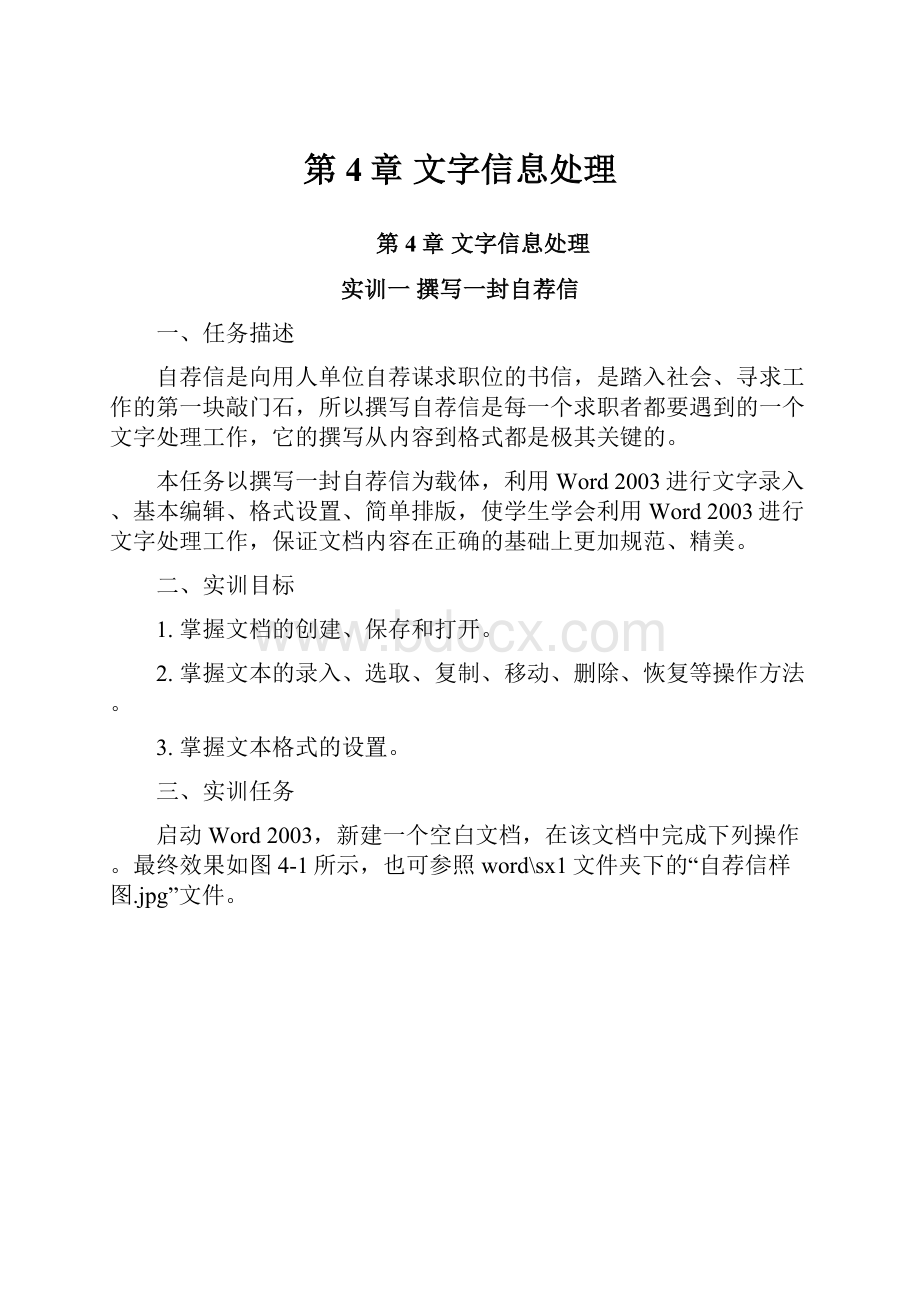
第4章文字信息处理
第4章文字信息处理
实训一撰写一封自荐信
一、任务描述
自荐信是向用人单位自荐谋求职位的书信,是踏入社会、寻求工作的第一块敲门石,所以撰写自荐信是每一个求职者都要遇到的一个文字处理工作,它的撰写从内容到格式都是极其关键的。
本任务以撰写一封自荐信为载体,利用Word2003进行文字录入、基本编辑、格式设置、简单排版,使学生学会利用Word2003进行文字处理工作,保证文档内容在正确的基础上更加规范、精美。
二、实训目标
1.掌握文档的创建、保存和打开。
2.掌握文本的录入、选取、复制、移动、删除、恢复等操作方法。
3.掌握文本格式的设置。
三、实训任务
启动Word2003,新建一个空白文档,在该文档中完成下列操作。
最终效果如图4-1所示,也可参照word\sx1文件夹下的“自荐信样图.jpg”文件。
1.设置工作环境:
显示常用工具栏和格式工具栏,其它工具栏均隐藏。
2.将word\sx1文件夹下的“自荐信素材.doc”全部内容复制到新建的空白文档中;把文件保存在word\sx1中,命名为“自荐信.doc”。
3.删除所有的空行;在“自荐人:
XX”的前面插入一个空行;把第4段从“鼓起勇气叩向贵单位的大门”另起一行;把第8段和第9段并成一行;把“将于2011年7月毕业。
”删除。
4.将第6段和第7段互换位置。
5.将所有的“贵单位”加粗,并将字体改为黑体。
6.将“自荐信”标题设置为黑体、三号、加粗,字符间距设置为加宽5磅。
7.将标题设为段前距、段后距均为1行,居中显示;正文第2段到最后设为首行缩进2字符,行距均为1.5倍行距。
实训二数学小报的制作
一、任务描述
随着计算机的普及,电子期刊逐渐走进人们的工作、学习以及生活中。
尤其在学校,各门学科的电子小报更是给同学们提供了又一块自由的小天地,让大家在这小天地里自由自在地翱翔,快乐地成长。
本任务要完成一份数学电子小报,让同学们跟上数学精灵的脚步,寻找数学的足迹,登上数学顶峰,领会无限的数学奥妙。
本任务利用Word2003中的文本框、艺术字、绘图、图片、文本编辑、公式编辑器完成图文并茂的数学电子小报,体会在Word中综合文字、图片等的处理效果,培养和提高审美情趣。
二、实训目标
1.掌握文档的编辑。
2.掌握图形对象的处理。
3.掌握表格的处理。
4.掌握图文混排。
5.掌握公式编辑器的使用。
三、实训任务
在word\sx2文件夹下新建一个名为“数学小报.doc”的Word文档,在该文档中完成下列操作。
最终效果如图4-2所示,也可参照word\sx2文件夹下的“数学小报样图.jpg”文件。
1.为整篇文档设置上、下、左、右页边距为1厘米,方向为横向,纸张大小为A4,页面边框为线型中的第三种“短横线”,天蓝、3磅。
2.插入艺术字:
“大学数学报”,使用艺术字库中第3行第4列的样式、楷体、60磅、加粗,艺术字形状“倒V形”、环绕方式“浮于文字上方”,水平绝对位置距页边距右侧3厘米、垂直相对于页边距顶端对齐。
3.插入一个横排文本框,输入内容“周刊第5期主编:
雅诗”,文本设为楷体、四号、加粗、梅红;文本框设为“无线条颜色”、“无填充颜色”;高度为1.3厘米,宽度为7厘米,环绕方式“浮于文字上方”,水平绝对位置距页边距右侧5.4厘米,垂直绝对位置距页边距下侧2.0厘米;组合该文本框和上边的艺术字,环绕方式设为“上下型”,水平绝对位置距页边距右侧3.8厘米,垂直相对于页边距顶端对齐。
4.插入点处增加两行空行;将word\sx2文件夹下的“数学小报素材.doc”文档内容“祖冲之”下的文字复制到当前位置;设置首行缩进2字符;设置分栏4栏;“祖冲之小行星”加“着重号”。
5.插入艺术字“祖冲之简介”,宋体、28号,使用艺术字库中第2行第6列的样式,环绕方式“浮于文字上方”;插入word\sx2文件夹下的“祖冲之.jpg”图像,设环绕方式为“浮于文字上方”;调整艺术字的大小和位置,和图片组合,组合后设置环绕方式“四周型”,水平绝对位置距页边距右侧13.1厘米,垂直绝对位置距页边距下侧4.2厘米。
6.插入自选图形中基本形状里的折角形;设置填充浅黄、60%透明度,高度为9.4厘米,宽度为8.2厘米,四周型,水平距页边距右对齐,垂直相对于页边距顶端对齐;水平翻转;插入竖排文本框;设置文本框无线条颜色、无填充颜色;复制“数学小报素材.doc”文档“数学格言”下的内容到文本框;设置文字宋体、五号;把自选图形和文本框组合;设置四周型。
7.给祖冲之的内容简介一段加浅绿底纹,首字下沉2行。
8.在插入点处插入一空行,将“数学小报素材.doc”文档内容里“基本积分表”下的3行公式复制到当前位置,把复制的内容转换为表格,根据内容调整表格,文字分隔位置为其它符号“;”;在第1列前面插入1列,最后1行下面插入1行,合并第1列单元格,将第1列单元格调整列宽为1厘米,所有行行高为1.5厘米,表格环绕,水平距页边距1厘米,垂直距页边距12厘米,第1列输入文字“本周公式总结”,加粗、蓝色,该单元格格式为水平垂直均居中,设置边框外围为双线、红色、1.5磅,内部为海绿、单线、1.5磅。
9.在最后1行第2列里输入公式:
10.插入一个剪贴画,搜索文字“边框”,手动调整剪贴画的位置和大小。
11.将“数学小报素材.doc”文档内容中“凡·高画作中暗藏数学公式”复制,在小报中制作艺术字,宋体、24号,文字分两行,使用艺术字库中第1行第1列的样式,艺术字形状为双波形1,艺术字竖排文字,线条颜色为蓝色,环绕方式“浮于文字上方”,手动调整位置和大小;将“数学小报素材.doc”文档内容中的图片复制到小报中,调整位置。
实训三课程表的制作
一、任务描述
表格应用范围广,实用性强,是经常用到的一种式样。
从Word制作表格的过程来看,创建表格和对表格编辑是前后两个不可分割的重要过程。
要想制作出一个美观实用的表格,需要熟练掌握各种表格的创建方法和编辑表格的各种方法。
本任务制作一份如下图所示的课程表。
二、实训目标
1.掌握文本转换为表格的方法。
2.掌握表格的编辑方法。
三、实训任务
打开word\sx3文件夹下的“课程表.doc”文档,在该文档中完成下列操作。
最终效果如图4-3所示,也可参照word\sx3文件夹下的“课程表样图.jpg”文件。
1.将该文档内容转换为表格。
2.在表格上面输入“计算机系08级计算机软件专业课程表”文本,设置为宋体、四号、加粗、居中对齐。
3.表格第1行高度设置指定高度为1厘米,行高值为“固定值”。
4.设置B1:
F1,对齐方式为“水平居中”,“垂直居中”,文字格式为“加粗”。
5.设置第1列列宽为2厘米。
6.在A1单元格中制作斜线表头,表头样式为:
“样式一”,行标题为:
“星期”,列标题为:
“节次”,字号为“六号”。
7.设置A2:
F8的对齐方式为“水平居中”,“垂直居中”。
8.第1行设置底纹,填充为“淡蓝”,图案样式为“浅色网格”,图案颜色为“浅黄”。
9.分别将A2:
A8单元格拆分为两列,将拆分后第1列中的内容“1,2……7”复制到第2列。
10.在第6行上面插入1行,合并该行的所有列,然后输入文字“午休时间”,为本行设置“淡蓝”色底纹。
11.合并A2:
A5单元格,输入“上午”文本,设置底纹,填充为“茶色”。
12.合并A7:
A9单元格,输入“下午”文本,设置底纹,填充为“淡黄”。
13.将表格的外边框线设置为“0.5磅”的双线。
14.最后以原文件名保存。
实训四制作批量标签
一、任务描述
规范档案管理是各单位人事部门的重要工作,为了查询方便,档案要分类放置且每一个档案盒上都贴有统一印制的标签。
如每位教师的个人业务档案的档案盒标签就要求统一打印。
几百个标签如果直接在Word2003中利用表格完成,将是非常烦琐的事,为了快速完成这项任务,我们使用Word2003的“邮件合并”功能,批量制作打印该标签。
二、实训目标
1.掌握新建标签类型文档的方法。
2.掌握邮件合并功能的使用方法。
三、实训任务
启动Word2003,新建一个空白文档,在该文档中完成下列操作。
最终效果如图4-4所示,也可参照word\sx4文件夹下的“标签样图.jpg”文件。
1.建立标签类型的新文档。
2.利用邮件合并功能批量生成标签。
实训五制作日历
一、任务描述
日历看起来虽然很简单,但是由于年份、日期、星期、农历、节日、节气之间存在着很复杂的关系,如果人工推算,手工编辑是相当麻烦的,还是让Word2003的日历模板为我们自动生成吧。
本任务学习如何用Word2003软件制作日历表。
Word2003软件默认的日历模板如果带农历,则不能晚于2007年,如果晚于2007年的日历中需带农历一起生成,则需要从网上下载一个当年的个性化日历模板,然后再用下面的步骤完成日历制作。
我们就以2007年日历制作为例来讲述其制作过程。
二、实训目标
1.掌握Word2003模板的使用。
2.利用Word2003模板来生成2007年日历表。
三、实训任务
利用Word2003模板来生成2007年日历表。
最终效果如图4-5所示,也可参照word\sx5文件夹下的“日历样图.jpg”文件。
习题4
1.在Word2003编辑状态下,对打开的文档MyDoc.DOC进行编辑后,执行菜单命令“文件”→“另存为”,进行换名保存,会使()。
A.原来文件MyDoc.DOC中的内容被编辑后的内容所覆盖
B.原来文件MyDoc.DOC中的内容不变,编辑后的内容作为一个新文件被保存起来,新文件名由用户指定
C.原来文件MyDoc.DOC改名为MyDoc.BAK,编辑后的内容仍保存在MyDoc.DOC中
D.原来文件MyDoc.DOC被删除,编辑后的内容作为一个新文件被保存起来,新文件名由用户指定
2.在Word2003中,“文件”下拉菜单底部所显示的文件名是()。
A.正在使用的文件名B.正打印的文件名
C.扩展名为.docD.最近被Word处理过的文件名
3.在Word2003中,与打印预览基本相同的视图方式是()。
A.普通视图方式B.联机版式视图方式
C.页面视图方式D.大纲视图方式
4.在Word2003中不能直接被编辑的文件类型是()。
A.DOCB.RTFC.TXTD.PDF
5.在Word2003中,下列关于文档窗口的说法中正确的是()。
A.只能打开一个文档窗口
B.可以同时打开多个文档窗口,被打开的窗口都是活动窗口
C.可以同时打开多个文档窗口,但其中只有一个是活动窗口
D.可以同时打开多个文档窗口,但在屏幕上只能见到一个文档的窗口
6.如果想在Word2003的窗口中显示“常用”工具栏,应当使用的菜单是()。
A.“视图”菜单B.“工具”菜单
C.“格式”菜单D.“窗口”菜单
7.Word2003中当用户在输入文字时,在()模式下,随着输入新的文字,后面原有的文字将会被覆盖。
A.插入B.改写C.自动更正D.断字
8.Word2003中按住()键的同时拖动选定的内容到新位置可以快速完成复制操作。
A.CtrlB.AltC.ShiftD.Del
9.退出Word后,剪贴板中的内容()。
A.立即消失B.保留在剪贴板中
C.再次启动Word后才能被使用D.保留在剪贴板中,但不能被粘贴
10.在Word2003的编辑状态,要想为当前文档中的文字设定上标、下标效果,应当使用“格式”菜单中的()。
A.“字体”命令B.“段落”命令
C.“分栏”命令D.“样式”命令11.关于Word2003文字的动态效果下列说法正确的是()。
A.动态效果只能在屏幕上显示,其文字可以打印出来,但动态效果无法打印,而且每次只能应用一种动态效果
B.动态效果只能在屏幕上显示,其文字可以打印出来,但动态效果无法打印,而且每次可以应用多种动态效果
C.动态效果只能在屏幕上显示,其文字和动态效果可以打印出来,但每次只能应用一种动态效果
D.动态效果只能在屏幕上显示,其文字和动态效果可以打印出来,而且每次可以应用多种动态效果
12.在Word2003中,如果要选取某一个自然段落,可将鼠标指针移到该段落区域内()。
A.单击B.双击C.三击鼠标左键D.右击
13.在Word2003的编辑状态,文档窗口显示出水平标尺,拖动水平标尺上沿的“首行缩进”滑块,则()。
A.文档中各段落的首行起始位置都重新确定
B.文档中被选择的各段落首行起始位置都重新确定
C.文档中各行的起始位置都重新确定D.插入点所在行的起始位置被重新确定
14.以下哪些选项不属于Word2003段落对话框中所提供的功能()。
A.“缩进”用于设置段落缩进
B.“间距”用于设置每一句的距离
C.“特殊格式”用于设置段落特殊缩进格式
D.“行距”用于设置本段落内的行间距
15.在Word2003文档的段落设置中,不能进行的操作是()。
A.缩进B.对齐方式C.行距D.首字下沉
16.有关Word2003中“首字下沉”命令正确的说法是()。
A.只能悬挂下沉B.可以下沉三行字的位置
C.只能下沉三行D.以上都正确17.Word2003具有分栏的功能,下列关于分栏的说法中正确的是()。
A.最多可以设4栏B.各栏的栏宽必须相等C.各栏的宽度可以不同D.各栏之间的间距是固定的18.当文档中包含与Word2003自身字典不一致的单词或词语时,会在该单词或词语的下方用()标注,表示可能的拼写问题。
A.红色直线B.红色波浪线C.绿色直线D.绿色波浪线
19.在Word2003编辑状态下,当前文档中有一个表格,选定表格中的一行后,单击“表格”下拉菜单中的“拆分表格”命令后,表格被拆分成上、下两个表格,已选择的行()。
A.在上边的表格上B.在下边的表格上
C.不在这两个表格中D.被删除
20.在Word2003的绘图工具栏上选定矩形工具,按住()键可绘制正方形。
A.CtrlB.AltC.ShiftD.Enter